如何使用PHP-FPM優化提升WordPress網站的效能
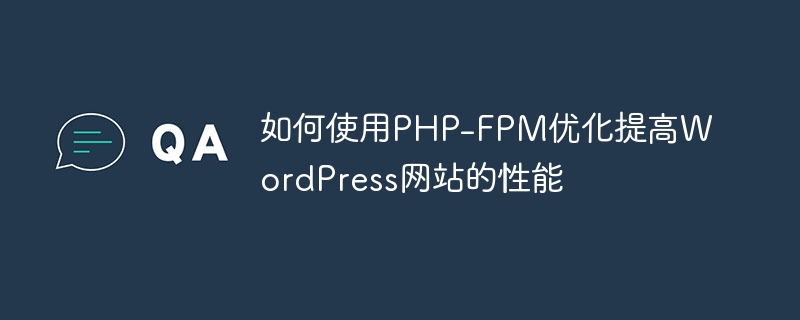
如何使用PHP-FPM優化來提升WordPress網站的效能?
概述:
WordPress是目前使用最廣泛的內容管理系統之一,然而隨著網站流量的增加,效能問題也逐漸顯現。而PHP-FPM是一種用於管理和運行PHP FastCGI進程的工具,可以透過一些最佳化方法來提高WordPress的效能。本文將詳細介紹如何使用PHP-FPM優化來提高WordPress網站的效能,並提供具體的程式碼範例。
- 使用PHP-FPM連線池
PHP-FPM可以設定一個連線池,用於管理和重複使用PHP FastCGI進程。透過設定適當的連接池參數,我們可以提高WordPress的效能。
我們可以在php-fpm.conf檔中進行設定。以下是一些常用的參數配置範例:
pm.max_children = 100 pm.start_servers = 20 pm.min_spare_servers = 10 pm.max_spare_servers = 30 pm.max_requests = 500
其中,pm.max_children表示PHP進程的最大數量,pm.start_servers表示PHP進程池的起始數量,pm.min_spare_servers和pm.max_spare_servers分別表示PHP進程池的最小和最大空閒進程數,pm.max_requests表示每個進程處理的請求數量上限。
- 使用OPcache加速
OPcache是PHP的內建擴展,可以將PHP腳本的解析結果快取起來,從而加快腳本的執行速度。
我們可以透過修改php.ini檔案來啟用OPcache,並進行相關配置。以下是一些常用的設定範例:
opcache.enable = 1 opcache.memory_consumption = 128 opcache.interned_strings_buffer = 8 opcache.max_accelerated_files = 4000 opcache.validate_timestamps = 0
其中,opcache.enable表示是否啟用OPcache,opcache.memory_consumption表示OPcache的記憶體消耗,opcache .interned_strings_buffer表示字串快取的大小,opcache.max_accelerated_files表示最大的加速檔案數,opcache.validate_timestamps表示是否開啟時間戳記校驗。
- 使用Redis快取
WordPress的資料庫查詢是一個效能瓶頸,我們可以透過使用Redis來快取資料庫查詢結果,從而提高WordPress的效能。
我們可以透過在wp-config.php檔案中加入以下程式碼來啟用Redis快取:
define( 'WP_REDIS_HOST', '127.0.0.1' ); define( 'WP_REDIS_PORT', 6379 ); define( 'WP_REDIS_DATABASE', 0 ); define( 'WP_REDIS_TIMEOUT', 5 ); define( 'WP_REDIS_PASSWORD', 'your_password' );
其中,WP_REDIS_HOST和WP_REDIS_PORT分別表示Redis的主機和端口,WP_REDIS_DATABASE表示Redis的資料庫,WP_REDIS_TIMEOUT表示連接Redis的超時時間,WP_REDIS_PASSWORDRedis的密碼(可選表示Redis的密碼(可選表示Redis的密碼(可選)。
- 使用Nginx作為反向代理伺服器
Nginx是一款高效能的Web伺服器,可以作為反向代理伺服器,與PHP-FPM配合使用,可以提高WordPress的效能。
我們可以修改Nginx設定文件,將請求轉送給PHP-FPM來處理。以下是一個簡單的Nginx設定範例:
server {
listen 80;
server_name example.com;
location / {
try_files $uri $uri/ /index.php?$args;
}
location ~ .php$ {
fastcgi_pass unix:/var/run/php/php7.4-fpm.sock;
fastcgi_param SCRIPT_FILENAME $document_root$fastcgi_script_name;
include fastcgi_params;
}
}在這個設定中,我們將所有的PHP請求轉送給了PHP-FPM處理。
結論:
透過對PHP-FPM的最佳化和配置,我們可以提高WordPress網站的效能。本文提供了一些基本的最佳化方法和範例程式碼,希望對大家有幫助。當然,具體的最佳化策略也需要根據實際情況進行調整和最佳化。
以上是如何使用PHP-FPM優化提升WordPress網站的效能的詳細內容。更多資訊請關注PHP中文網其他相關文章!

熱AI工具

Undresser.AI Undress
人工智慧驅動的應用程序,用於創建逼真的裸體照片

AI Clothes Remover
用於從照片中去除衣服的線上人工智慧工具。

Undress AI Tool
免費脫衣圖片

Clothoff.io
AI脫衣器

Video Face Swap
使用我們完全免費的人工智慧換臉工具,輕鬆在任何影片中換臉!

熱門文章

熱工具

記事本++7.3.1
好用且免費的程式碼編輯器

SublimeText3漢化版
中文版,非常好用

禪工作室 13.0.1
強大的PHP整合開發環境

Dreamweaver CS6
視覺化網頁開發工具

SublimeText3 Mac版
神級程式碼編輯軟體(SublimeText3)
 wordpress文章列表怎麼調
Apr 20, 2025 am 10:48 AM
wordpress文章列表怎麼調
Apr 20, 2025 am 10:48 AM
有四種方法可以調整 WordPress 文章列表:使用主題選項、使用插件(如 Post Types Order、WP Post List、Boxy Stuff)、使用代碼(在 functions.php 文件中添加設置)或直接修改 WordPress 數據庫。
 wordpress屏蔽ip的插件有哪些
Apr 20, 2025 am 08:27 AM
wordpress屏蔽ip的插件有哪些
Apr 20, 2025 am 08:27 AM
WordPress 屏蔽 IP 的插件選擇至關重要。可考慮以下類型:基於 .htaccess:高效,但操作複雜;數據庫操作:靈活,但效率較低;基於防火牆:安全性能高,但配置複雜;自行編寫:最高控制權,但需要更多技術水平。
 wordpress編輯日期怎麼取消
Apr 20, 2025 am 10:54 AM
wordpress編輯日期怎麼取消
Apr 20, 2025 am 10:54 AM
WordPress 編輯日期可以通過三種方法取消:1. 安裝 Enable Post Date Disable 插件;2. 在 functions.php 文件中添加代碼;3. 手動編輯 wp_posts 表中的 post_modified 列。
 wordpress主題頭部圖片如何更換
Apr 20, 2025 am 10:00 AM
wordpress主題頭部圖片如何更換
Apr 20, 2025 am 10:00 AM
更換 WordPress 主題頭部圖片的分步指南:登錄 WordPress 儀錶盤,導航至“外觀”>“主題”。選擇要編輯的主題,然後單擊“自定義”。打開“主題選項”面板並尋找“網站標頭”或“頭部圖片”選項。單擊“選擇圖像”按鈕並上傳新的頭部圖片。裁剪圖像並單擊“保存並裁剪”。單擊“保存並發布”按鈕以更新更改。
 wordpress主機怎麼建站
Apr 20, 2025 am 11:12 AM
wordpress主機怎麼建站
Apr 20, 2025 am 11:12 AM
要使用 WordPress 主機建站,需要:選擇一個可靠的主機提供商。購買一個域名。設置 WordPress 主機帳戶。選擇一個主題。添加頁面和文章。安裝插件。自定義您的網站。發布您的網站。
 wordpress怎麼寫頁頭
Apr 20, 2025 pm 12:09 PM
wordpress怎麼寫頁頭
Apr 20, 2025 pm 12:09 PM
在WordPress中創建自定義頁頭的步驟如下:編輯主題文件“header.php”。添加您的網站名稱和描述。創建導航菜單。添加搜索欄。保存更改並查看您的自定義頁頭。
 wordpress出現錯誤怎麼辦
Apr 20, 2025 am 11:57 AM
wordpress出現錯誤怎麼辦
Apr 20, 2025 am 11:57 AM
WordPress 錯誤解決指南:500 內部服務器錯誤:禁用插件或檢查服務器錯誤日誌。 404 未找到頁面:檢查 permalink 並確保頁面鏈接正確。白屏死機:增加服務器 PHP 內存限制。數據庫連接錯誤:檢查數據庫服務器狀態和 WordPress 配置。其他技巧:啟用調試模式、檢查錯誤日誌和尋求支持。預防錯誤:定期更新 WordPress、僅安裝必要插件、定期備份網站和優化網站性能。
 wordpress評論怎麼顯示
Apr 20, 2025 pm 12:06 PM
wordpress評論怎麼顯示
Apr 20, 2025 pm 12:06 PM
WordPress 網站中啟用評論功能:1. 登錄管理面板,轉到 "設置"-"討論",勾選 "允許評論";2. 選擇顯示評論的位置;3. 自定義評論表單;4. 管理評論,批准、拒絕或刪除;5. 使用 <?php comments_template(); ?> 標籤顯示評論;6. 啟用嵌套評論;7. 調整評論外形;8. 使用插件和驗證碼防止垃圾評論;9. 鼓勵用戶使用 Gravatar 頭像;10. 創建評論指






